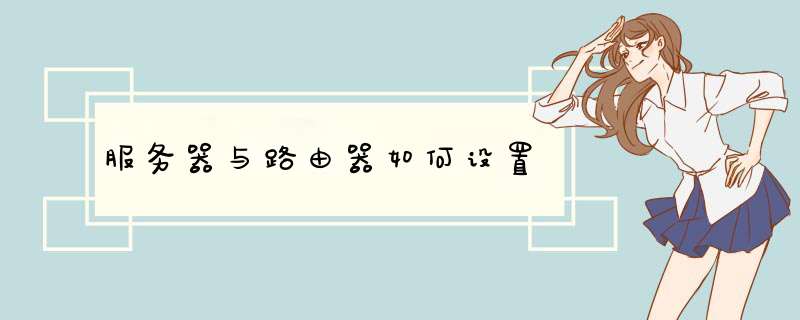
然后在路由器界面里配置防火墙,过滤掉19216811,这个地址,最好把服务器的MAC地址也添加进去过滤整个防火墙只过滤服务器的就行了这样不影响其它PC访问外网但PC感染病毒影响到服务器是另一回事了
两台路由器连接信号增强方法:设置无线桥接。
主路由器设置
1、进入主路由器的设置界面,然后在左侧选项条中点击运行状态,在WAN口状态栏可以找到DNS服务器,一共有两个,主DNS和备选DNS服务器,记录下来。
2、点击网络参数---LAN口设置,把路由器的LAN地址设置为19216811保存,此时会重启重启后回到设置界面点击无线设置---基本设置。
3、设置SSID为TP_LINK_A。设置无线信道为:11。注意:必须关闭WDS或Bridge功能。
4、点击无线设置---无线安全设置,加密方式选WPA-PSK,本例以12345678为例。注意:相比旧式的WE加密,WPA/WPA2加密更安全,且桥接起来更稳定,所以推荐使用WPA/WPA2加密。
5、点击DHCP服务器---DHC服务器设置,把地址池起始地址设置为1921681100;把地址池结束地址设置为1921681149 点击保存,重启主路由器。主路由器设置完成。
设置副路由器
1、进入副路由器的设置界面。
2、点击网络参数---LAN口设置。
3、把副路由器的LAN地址设置为19216812防止与主路由器冲突,同时也便于管理主和副路由器。
4、点击无线设置---基本设置。
5、设置SSID为TP_LINK-B。设置无线信道为:11。
6、勾选开启WDS,在d出的界面点击扫瞄,得到AP列表以后找到主路由器的SSID,即TP_LINK_A,点击右边的连接按钮,加密方式选WPA-PSK,密钥填主路由的密钥:12345678,(保持与主路由器一致即可),点击保存。
7、由于新的WDS功能于老式的Bridge有所不同,更为高级,所以仅需所有副路由器开启WDS并填入主路由的信息即可,如主路由开启WDS或Bridge功能,请关闭,否则WDS功能无法使用。
8、点击无线设置---无线安全设置 在这里设置副路由无线的密码。
9、点击DHCP服务器---DHCP服务器设置,把地址池起始地址改为1921681150,把地址池起始地址改为1921681199。网关填写主路由器的IP地址,即19216811。主和备选DNS服务器填之前记录下来的地址保存并重启路由器。
10、设置完成,连接成功。
1.“ping”命令所产生的数据包,我们归类为ICMP协议。说白了就是向目的地发送一个数据包,然后等待回应,如果回应正常则目的地的网络就是通的。当我们输入了“ping”命令之后,我们的机器(电脑A)就生成了一个包含ICMP协议域的数据包,姑且称之为“小德”吧~~~~2.“小德”已经将ICMP协议打包到数据段里了,可是还不能发送,因为一个数据要想向外面传送,还得经过“有关部门”的批准------IP协议。IP要将你的“写信人地址”和“收信人地址”写到数据段上面,即:将数据的源IP地址和目的IP地址分别打包在“小德”的头部和尾部,这样一来,大家才知道你的数据是要送到哪里。
3.准备工作还没有完。接下来还有部门要审核------ARP。ARP属于数据链路层协议,主要负责把IP地址对应到硬件地址。直接说吧,都怪交换机太“傻”,不能根据IP地址直接找到相应的计算机,只能根据硬件地址来找。于是,交换机就经常保留一张IP地址与硬件地址的对应表以便其查找目的地。而ARP就是用来生成这张表的。比如:当“小德”被送到ARP手里之后,ARP就要在表里面查找,看看“小德”的IP地址与交换机的哪个端口对应,然后转发过去。如果没找到,则发一个广播给所有其他的交换机端口,问这是谁的IP地址,如果有人回答,就转发给它。
4.经过一番折腾,“小德”终于要走出这个倒霉的局域网了。可在此之前,它们还没忘给“小德”屁股后面盖个“戳”,说是什么CRC校验值,怕“小德”在旅行途中缺胳膊少腿,还得麻烦它们重新发送。。。。。我靠~~~~注:很多人弄不清FCS和CRC。所谓的CRC是一种校验方法,用来确保数据在传输过程中不会丢包,损坏等等,FCS是数据包(准确的说是frame)里的一个区域,用来存放CRC的计算结果的。到了目的地之后,目的计算机要检查FCS里的CRC值,如果与原来的相同,则说明数据在途中没有损坏。
5.在走出去之前,那些家伙最后折磨了一次“小德”------把小德身上众多的0和1,弄成了什么“高电压”“低电压”,在双绞线上传送了出去。晕~~出趟门就这么麻烦吗?
6.坐着双绞线旅游,爽!可当看到很多人坐着同轴电缆,还有坐光纤的时候,小德又感觉不是那么爽了。就在这时,来到了旅途的中转站------路由器。这地方可是高级场所,人家直接查看IP地址!剩下的一概不管,交给下面的人去做。够牛吧?路由器的内部也有一张表,叫做路由表,里面标识着哪一个网络的IP对应着路由器的哪一个端口。这个表也不是天生就有的,而是靠路由器之间互相“学习”之后生成的,当然也可以由管理员手工设定。这个“学习”的过程是依靠路由协议来完成的,比如RIP,EIGRP,OSPF等等。
7.当路由器查看了“小德”的IP地址以后,根据路由表知道了小德要去的网络,接着就把小德转到了相应的端口了。至此,路由器的主要工作完成,下面又是打包,封装成frame,转换成电压信号等一系列“折腾”的活,就由数据链路层和物理层的模块去干吧。
8.小德从路由器的出口出来,便来到了目的地----电脑B----所属的网络的默认网关。默认网关可以是路由器的一个端口,也可以是局域网里的各种服务器。不管怎样,下面的过程还是一样的:到交换机里的ARP表查询“小德”的IP地址,看看属于哪个局域网段或端口,然后就转发到B了。
9.进了B的网卡之后,还要层层“剥皮”,基本上和从A出来的程序是一样的------电脑B先校验一下CRC值,看看数据是否完整;然后检查一下frame的封装,看到是IP协议之后,就把“小德”交给IP“部门”了;IP协议一看目的地址,正确,再看看应用协议,是ICMP。于是知道了该怎么做了------产生一个回应数据包,(可以命名为“回应小德”),并准备以同样的顺序向远端的A发送。。至于刚刚收到的那个数据包就丢弃了。
10.“回应小德”这个数据包又开始了上述同样的循环,只不过这次发送者是B而接收者是A了。 以上是一个最简单的路由过程,任何复杂的网络都是在次基础之上实现的。建议购买360安全路由5G,设置简单有24G和5G两个频段,比较实用,5G上网确实快,对比下价格也实惠。信号覆盖面积广、安全稳定、多模式、儿童上网管理 自由调剂WIFI强度 设置简单 支持APP远程管理方法/步骤
RI R9200系列工业无线路由器是一种物联网无线通信路由器,利用公用运营商网络为用户提供无线长距离数据传输功能。
该产品采用高性能的工业级32位通信处理器和工业级无线模块,以嵌入式实时 *** 作系统为软件支撑平台,同时提供1个RS232接口、1个以太网LAN,同时连接串口设备、以太网设备,实现数据透明传输和路由功能。
路由器LAN口连接电脑
检查网络状态是否自动IP获取 ,几个地方都可以可打开。这边几乎电脑都还看 协议4
确定好之后,等本地连接获取好之后,正常有个感叹号。
出来后,就打开360浏览器谷歌浏览器等,在网址栏输入19216812 这个看路由器的牌子,牌子厂家设置的,不同牌子会有不同。进入设置界面WAN口栏设置家里拨号帐号,密码保存,就设置好了。
那这边正常的设置已经完成了。
这个简称为无线路由器桥连;
首先先登入和宽带猫连接的路由器,无线设置-基本设置中设置“SSID号”、“信道”,设置固定信道号;
接着在无线设置-无线安全设置中设置无线信号加密信息,记录该无线路由器设置后的SSID、信道和加密设置信息;
然后登陆登入需要桥接的第二台无线路由器,在网络参数-LAN口设置中,修改IP地址和第一台路由器不同(防止IP地址冲突),如19216812,保存后,路由器会自动重启;
接着在无线设置-基本设置中勾选“开启WDS”,点击“扫描”,搜索此路由器周围无线信号;
接下来将扫描到的信号列表中选择第一台路由器SSID号,点击“连接将信道设置成与第一台路由器信道相同。同时设置加密信息和第一台路由器相同,点击“保存”;
最后关闭DHCP服务器。在DHCP服务器中,选择“不启用”,保存,重启路由器;
此时第一台无线路由器与第二台无线路由器已成功建立WDS
欢迎分享,转载请注明来源:内存溢出

 微信扫一扫
微信扫一扫
 支付宝扫一扫
支付宝扫一扫
评论列表(0条)